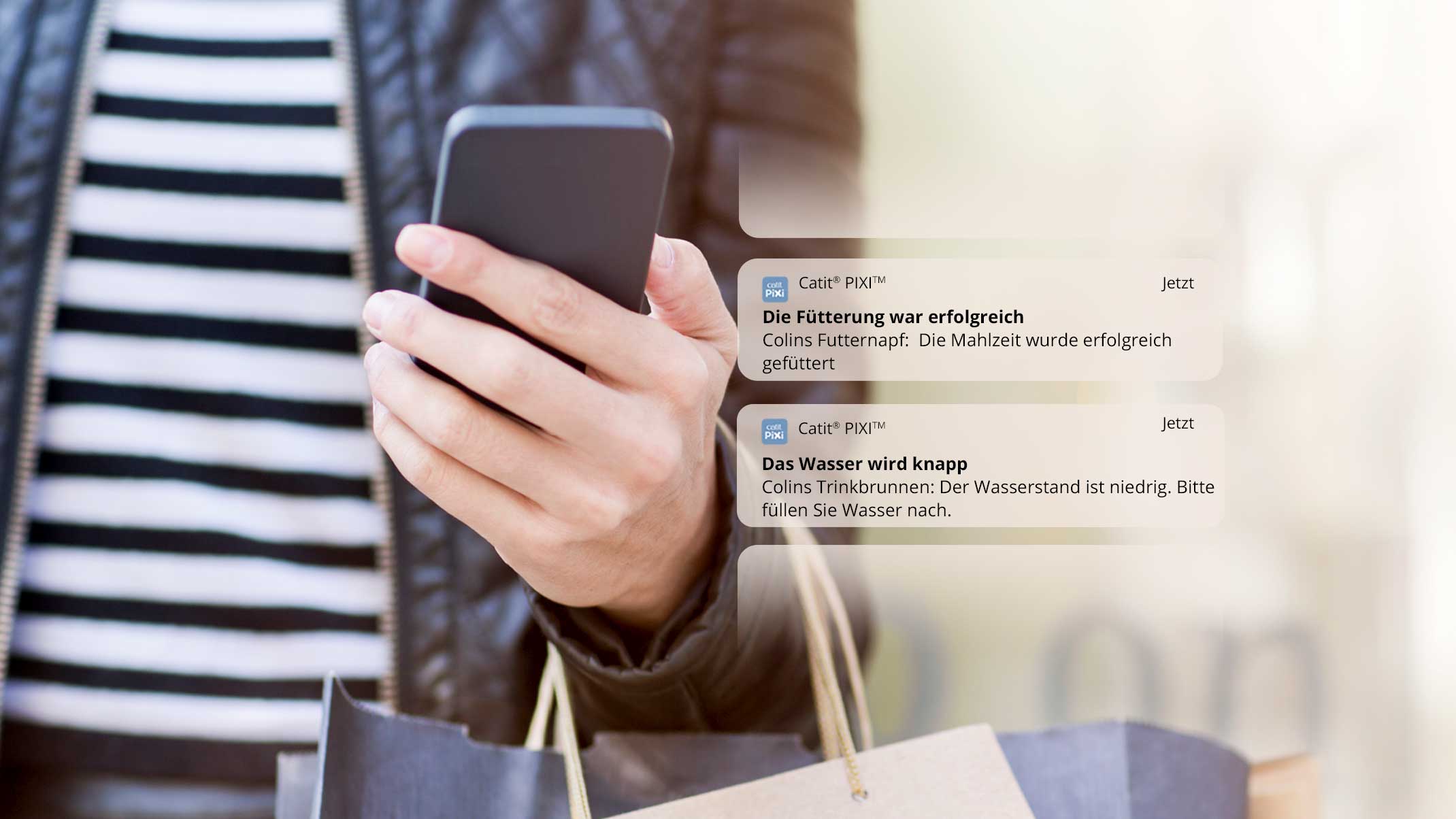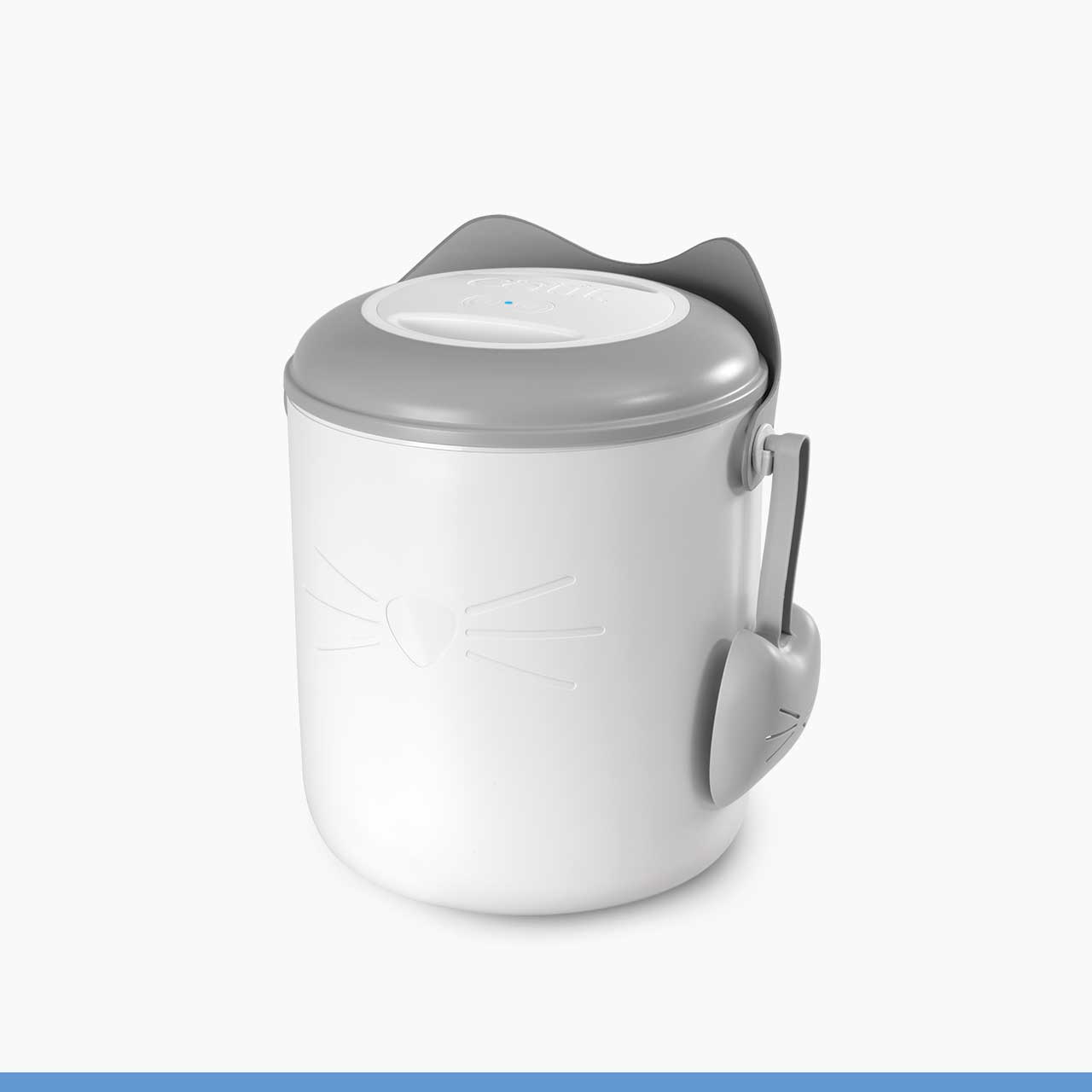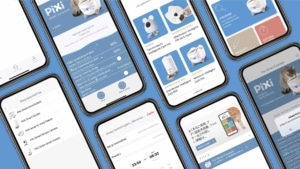Hast du mehr Interesse an anderen Themen aus der Rubrik Hilfe & Empfehlungen?
Dann wähle bitte dein Produkt aus: Catit PIXI Smart-Trinkbrunnen – Catit PIXI Smart-Futternapf – Catit PIXI Smart-Futterautomaten mit 6 Mahlzeiten – Catit Pixi Smart-Mouse-Kamera
Sobald du dein Catit PIXI Smart-Gerät mithilfe unserer Schnellstartanleitung aufgestellt und mit der Catit PIXI App gekoppelt hast, kannst du die Smartphone-Benachrichtigungen aktivieren.
Lies weiter, um zu erfahren, wie du die Benachrichtigungen aktivieren kannst, oder klicke auf einen der nachstehenden Links, um zu diesem Thema zu gelangen:
- 1. Benachrichtigungen aktivieren
- 2. Benachrichtigungsübersicht
- 3. Verlaufsansicht
- 4. Zeitplan für „Bitte nicht stören“
- 5. F&A
1. Aktiviere die Benachrichtigungen in den Einstellungen deines Smartphones
iPhone: Geh in die Einstellungen deines Smartphones und scrolle dann ganz nach unten zum letzten Abschnitt der Seite, wo du die PIXI App findest. Nachdem du auf das Symbol getippt hast, kannst du die Benachrichtigungen zulassen und auswählen, wo sie angezeigt werden sollen.
Android: Geh in die Einstellungen deines Telefons. Tippe dann auf: Apps & Benachrichtigungen > Alle Apps anzeigen. Scrolle nach unten, um die PIXI App zu finden. Nachdem du auf das PIXI Symbol getippt hast, kannst du die Benachrichtigungen zulassen. Wichtig: Die Einstellungen können je nach Telefon variieren. Für weitere Informationen wende dich bitte an den Hersteller deines Gerätes.
2. Benachrichtigungsübersicht
Möchtest du wissen, welche Art von Benachrichtigungen du von deinem Catit PIXI Smart-Gerät zu erwarten hast? Hier findest du eine Liste der Benachrichtigungen der einzelnen Produkte:
Catit PIXI Smart-Trinkbrunnen
- Alarm bei niedrigem Wasserstand: Informiert dich, wenn der Wasserstand des Trinkbrunnens niedrig ist oder der Trinkbrunnen leer ist und Wasser nachgefüllt werden muss. Du erhältst diese Benachrichtigung alle 4 Stunden, bis das Wasser nachgefüllt wurde.
- Alarm, wenn der Filter erneuert werden muss*: Erinnert dich, wenn der Filter erneuert werden muss (alle 30 Tage).
- Alarm, wenn die Pumpe gewartet werden muss*: Erinnert dich daran, die Pumpe zu reinigen (alle 60 Tage).
*Setze den Wartungsplan manuell in deiner PIXI App zurück, wenn du den Filter erneuert oder die Trinkbrunnenpumpe gereinigt hast.
Catit PIXI Smart-Futternapf
- Mahlzeit serviert: Lässt dich wissen, wenn eine Mahlzeit erfolgreich serviert wurde.
- Alarm, wenn das Futter aufgefüllt werden muss: Informiert dich, wenn das Futterreservoir fast leer ist (weniger als 10%) und Futter nachgefüllt werden muss.
- Verstopfungsalarm: Alarmiert dich, wenn die Futterausgabe verstopft ist.
Catit PIXI Smart-Futterautomat mit 6 Mahlzeiten
- Fütterung erfolgreich: Informiert Sie, wenn eine Mahlzeit erfolgreich serviert wurde.
- Warnung bei Blockierung: Warnt Sie, wenn die Futterschale kurzzeitig blockiert ist, wie beispielsweise durch eine Katzenpfote. Die Futterschale dreht sich nach 60 Sekunden erneut.
- Warnung, dass die Mahlzeit nicht serviert werden konnte: Alarmiert Sie, wenn der Futterautomat nach 3 Warnungen die Blockierung nicht beseitigen konnte und die Mahlzeit daher nicht serviert werden konnte. Bitte überprüfen Sie die Futterschale.
- Warnung bei geringer Stromversorgung: Weist Sie darauf hin, dass das Gerät nur noch wenig Strom hat. Überprüfen Sie, ob das Gerät mit dem Stromnetz verbunden ist oder tauschen Sie die Batterien aus.
Catit PIXI Smart-Mauskamera
- Bewegung erkannt – benachrichtigt dich, wenn eine Bewegung im Sichtfeld der Kamera oder in einem ausgewählten Bereich davor erkannt wurde. Es ist möglich, ein Intervall für diese Funktion einzustellen, so dass du nur alle 1, 3 oder 5 Minuten benachrichtigt wirst, wenn eine kontinuierliche Bewegung vorliegt.
3. Verlaufsansicht
Gehe in der App auf „Benachrichtigungen“, um dir den Verlauf der neuesten Nachrichten anzeigen zu lassen.
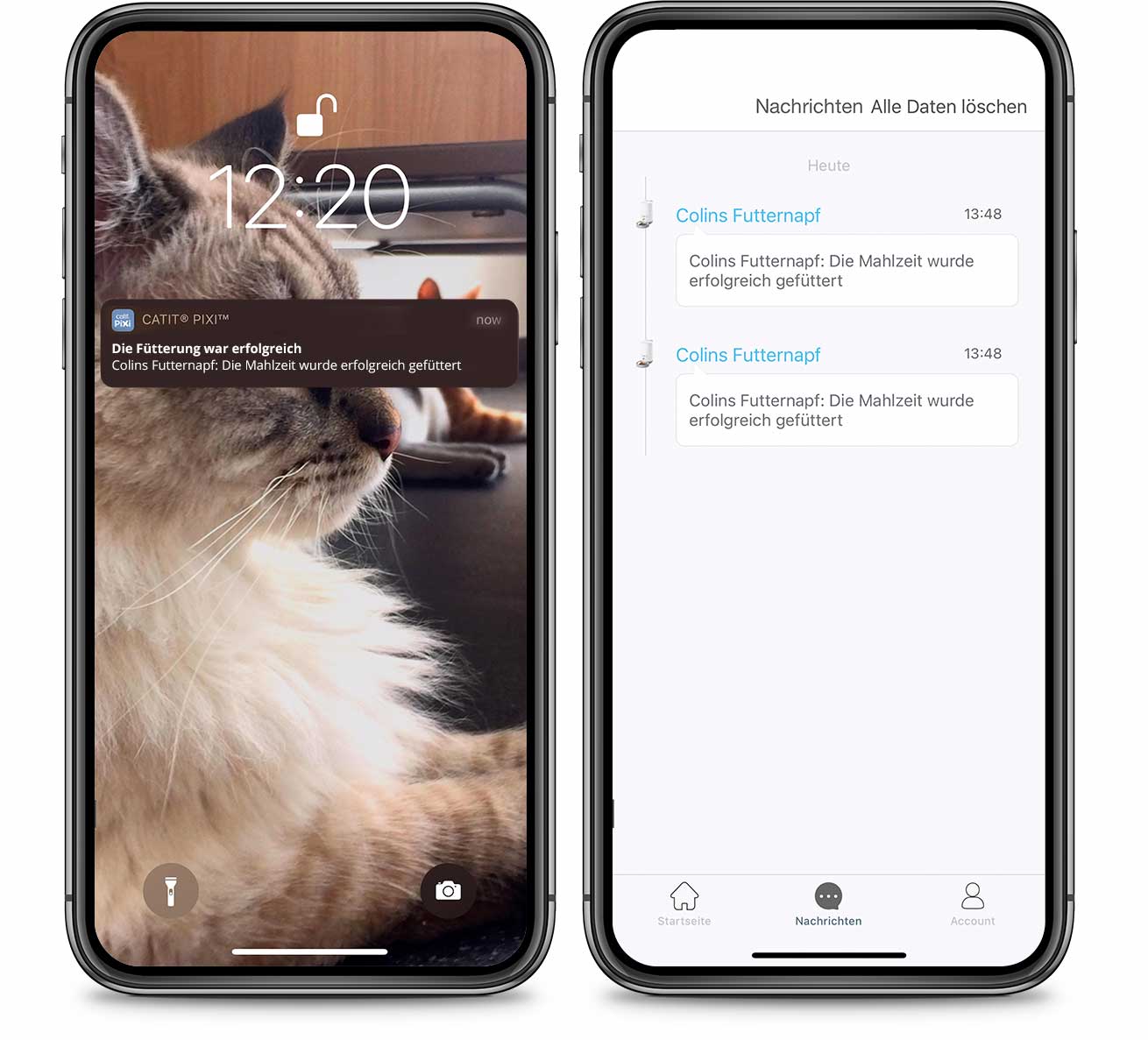
4. Zeitplan für „Bitte nicht stören“
Benachrichtigungen auf dem Smartphone sind zwar praktisch, wenn du unterwegs bist, aber vielleicht möchtest du diese Updates nicht erhalten, wenn du zu Hause bist. Mit der Funktion „Bitte nicht stören“ kannst du einen Zeitplan festlegen, in dem du keine Benachrichtigungen von einem bestimmten oder allen deinen Catit PIXI Smart-Geräten erhältst.
Tippe auf dem Startdisplay der App auf „Account“ und navigiere zu „Zeitplan für ‘Bitte nicht stören‘“. Wähle „Zeitplan für ‘Bitte nicht stören‘ hinzufügen“.
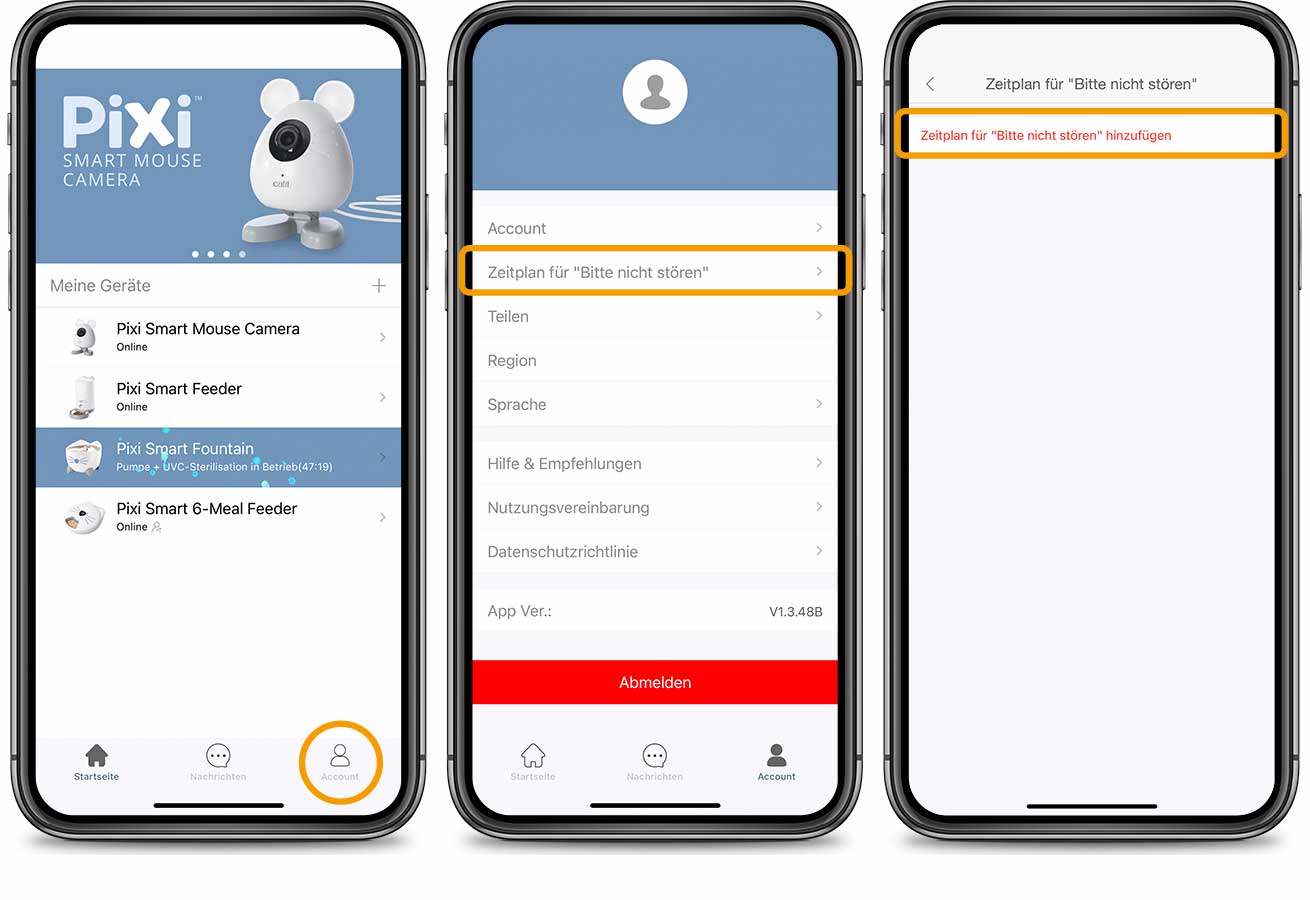
Der von dir eingegebene Zeitplan gilt standardmäßig für alle deine Catit PIXI Smart-Geräte. Um ein einzelnes Gerät auszuwählen, tippe auf „Alle Geräte“ und schalte im nächsten Display auf „Ausgewählte Geräte“, bevor du dein gewünschtes Gerät oder deine gewünschten Geräte auswählst. Geh mit dem Pfeil oben links zurück.
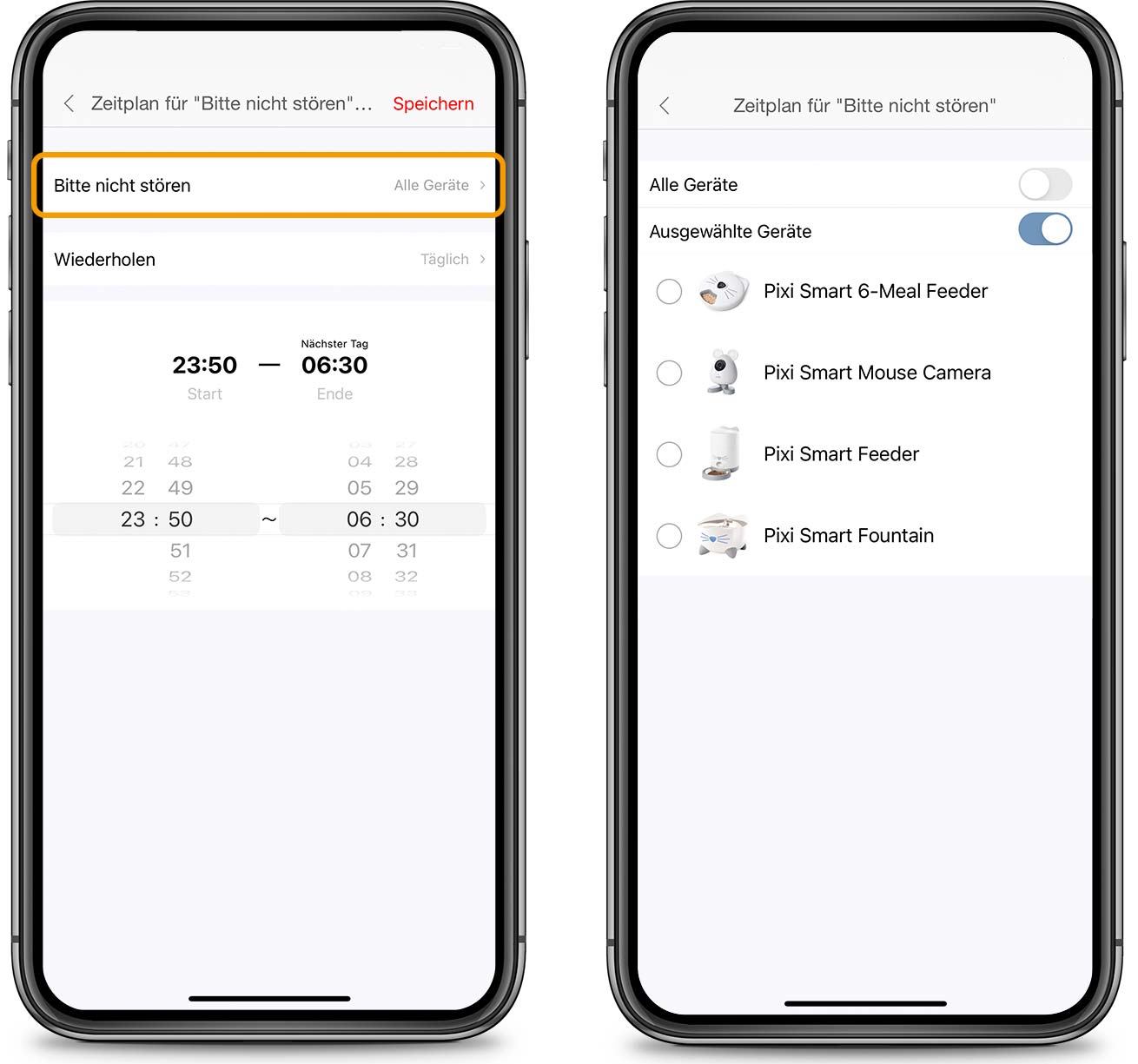
Wähle aus, an welchen Wochentagen der „Bitte nicht stören“-Zeitplan aktiv sein soll. Blaue Punkte stehen für aktive Tage. Tippe darauf, um sie zu deaktivieren. Sobald du auf „Speichern“ drückst, wird dein Wochenplan bis auf Weiteres wiederholt.
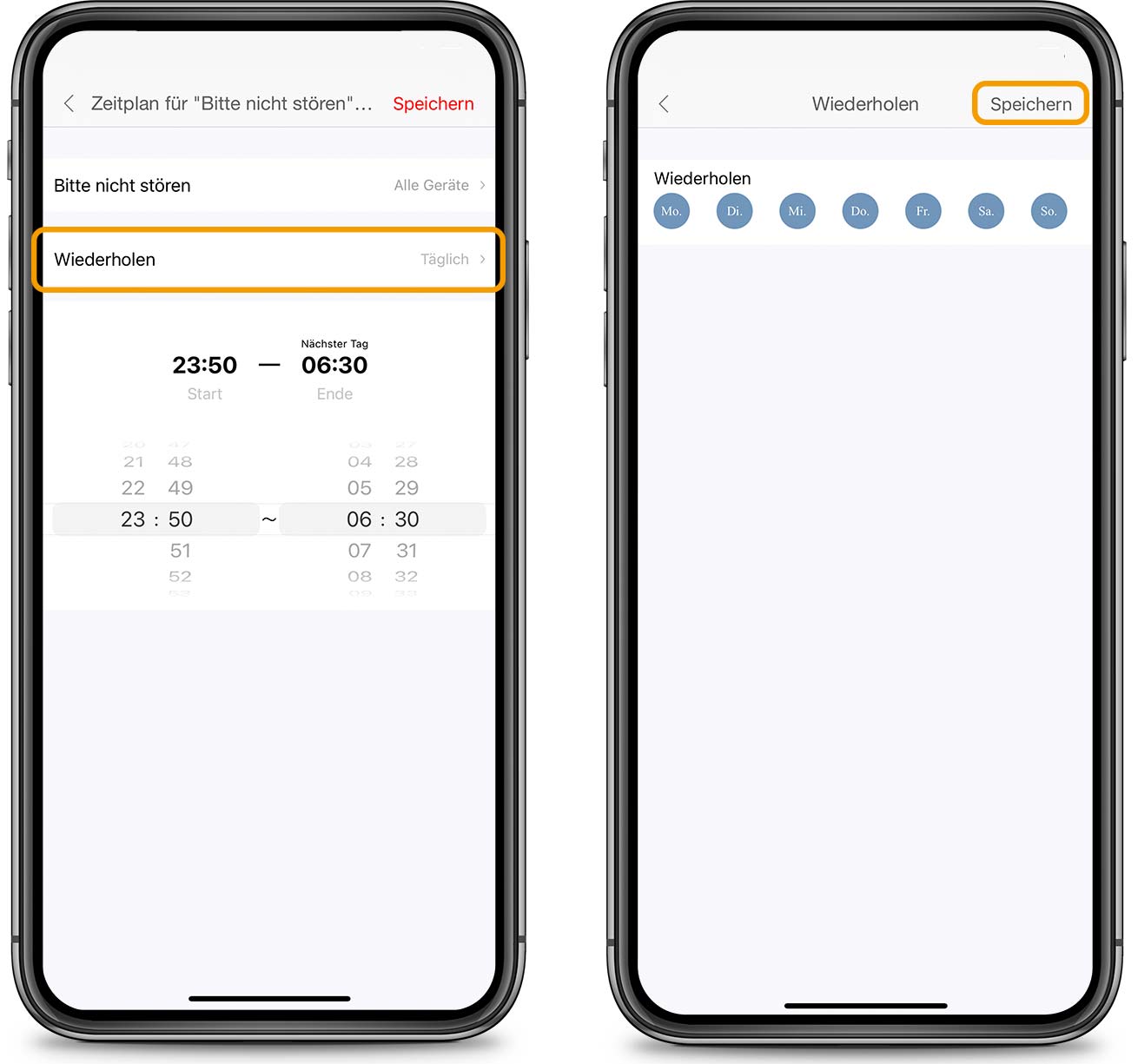
Leg als Nächstes die Start- und Endzeit deines „Bitte nicht stören“-Zeitplans fest und tippe abschließend auf „Speichern“.
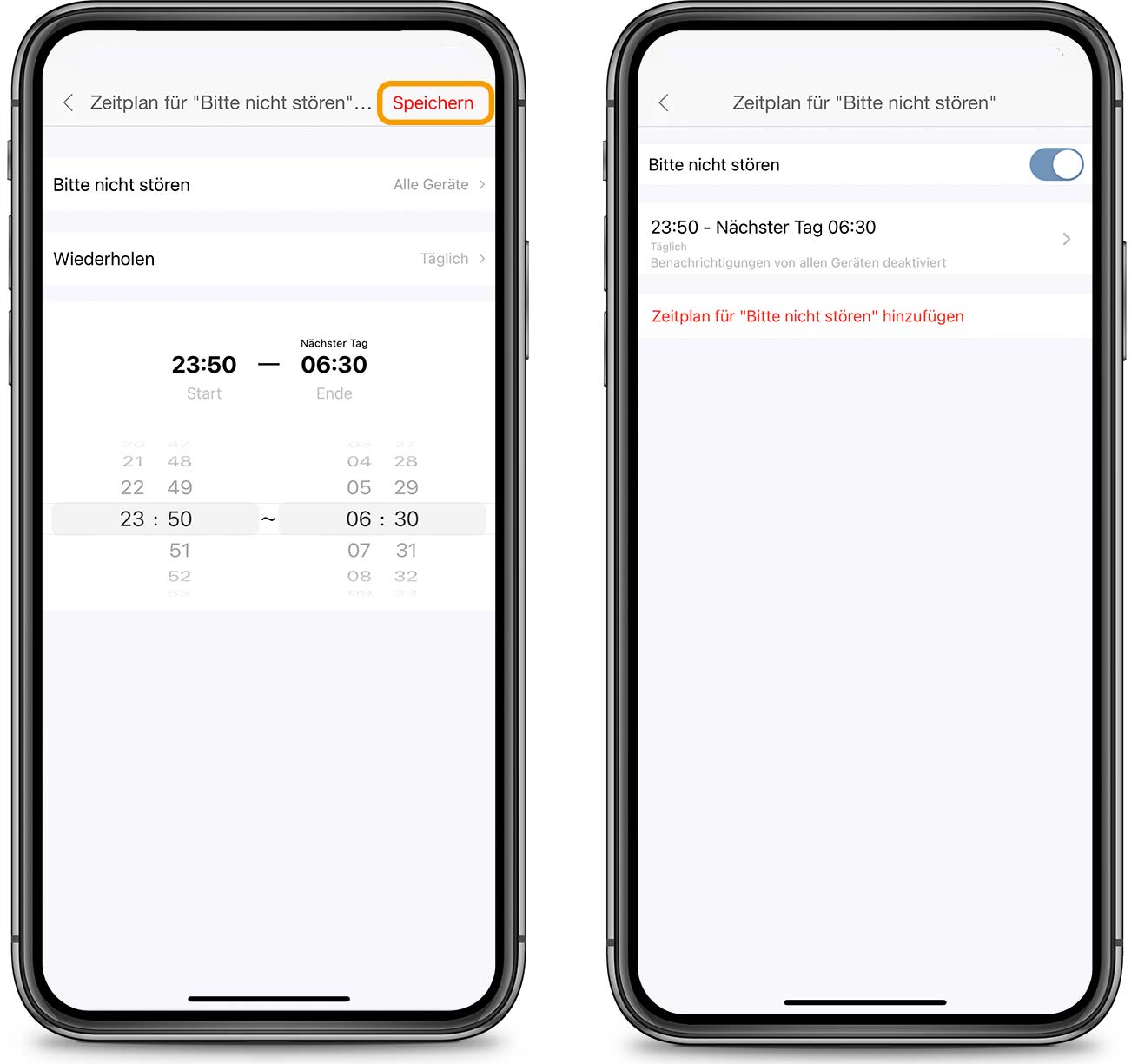
Du musst für jeden Zeitplan, den du hinzufügen möchtest, einen neuen „Bitte nicht stören“-Zeitplan erstellen. Dies kannst du tun, indem du auf „Zeitplan für ‘Bitte nicht stören‘ hinzufügen“ tippst.
5. Fragen & Antworten
ALLGEMEINES
Kann ich nur bestimmte Benachrichtigungen erhalten?
Mit der Funktion „Bitte nicht stören“ (siehe Abschnitt 4 auf dieser Seite) kannst du einstellen, dass du keine Benachrichtigungen von einem bestimmten Catit PIXI Smart-Gerät erhältst. Zurzeit ist es jedoch nicht möglich, nur ausgewählte Benachrichtigungen von einem bestimmten Gerät zu erhalten.
BENACHRICHTIGUNGEN VON DEM CATIT PIXI SMART-FUTTERNAPF
Ich habe mehrere Benachrichtigungen bei einer servierten Mahlzeit erhalten. Warum?
Dies geschieht nur, wenn deine Internetverbindung instabil ist. Auch wenn du mehrere Benachrichtigungen erhalten hast, wird die Mahlzeit nur einmal wie geplant serviert.
Das Futterreservoir meines Catit PIXI Smart-Futternapfes ist fast leer (weniger als 10% der vollen Kapazität), aber dies wird in der App nicht angezeigt und ich erhalte keine Benachrichtigungen auf meinem Telefon. Warum?
Stell bitte zunächst sicher, dass die Benachrichtigungen für die PIXI App in deinen Telefoneinstellungen aktiviert sind.
Katzenfutter enthält verschiedene Öle, die sich im Laufe der Zeit auf dem Sensorfenster ablagern und es blockieren können. Entferne einfach das gesamte Futter aus dem Reservoir und reinige das Sensorfenster, das sich in der Nähe des Bodens befindet. Setze dann das Reservoir zurück auf den Motorblock, aber befülle es noch nicht. Warte ein paar Minuten, bis die PIXI App dir mitteilt, dass das Futterreservoir leer ist. Wenn du nun sicher bist, dass alles funktioniert, befülle das Reservoir mit Trockenfutter und schraube die Abdeckung wieder auf.